Lista utenti
Nella pagina Lista utenti vengono mostrati diversi filtri per la ricerca degli utenti. Dai risultati è possibile accedere alla Scheda di dettaglio utente.
Una ricerca può essere effettuata in due modi:
impostando i criteri necessari a filtrare particolari parametri degli utenti;
utilizzando ricerche precedentemente salvate.
Ricerca utenti
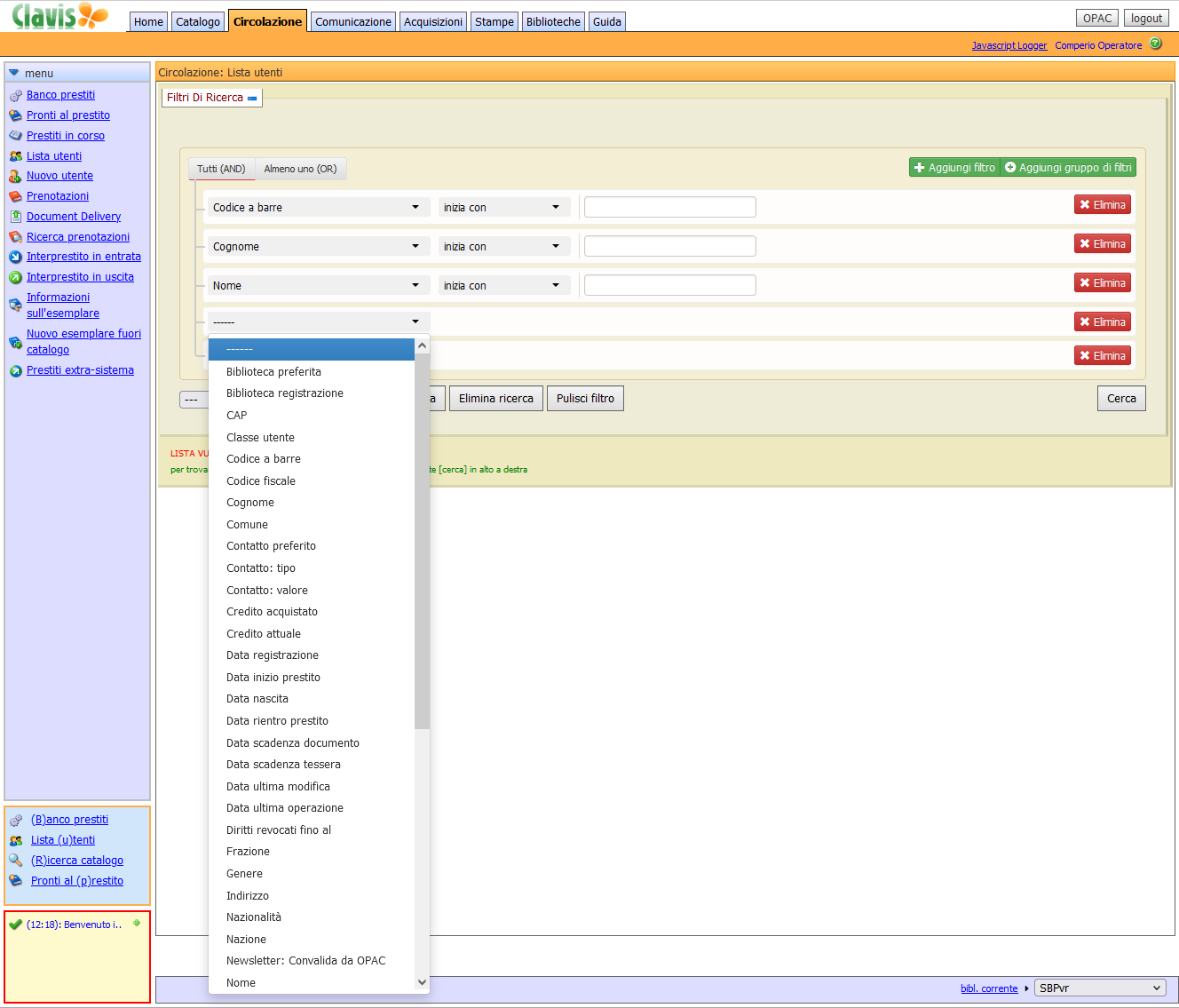
Selezionare un filtro
È possibile creare un filtro di ricerca, clicando sul primo campo a tendina e selezionando uno tra gli attributi disponibili, quindi compilare i parametri successivi con il valore che si intende ricercare per quell’attributo.
Aggiungere filtri di ricerca
Per effettuare una ricerca indicando ulteriori filtri, basta cliccare sul pulsante Aggiungi filtro.
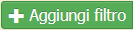
Cliccando questo pulsante viene inserito un nuovo filtro vuoto nel quale selezionare l’attributo che ci interessa. Se si specificano più filtri di ricerca è necessario indiare in che modo collegarli tra loro (in modo predefinito viene proposto l’operatore Tutti (AND)).
Tipi di collegamento tra filtri
Spesso si ha la necessità di cercare utenti utilizzando più filtri combinati tra loro: ad esempio, per creare una lista di tutte le persone iscritte in una particolare biblioteca e provviste di un indirizzo mail o che non abbiano ancora sottoscritto l’informativa per la privacy.
I filtri possono essere combinti tra loro:
usando il tipo di collegamento Tutti (AND), in questo modo tutti gli attributi ricercati saranno presenti in tutti gli utenti restituiti;
usando il tipo di collegamento Almeno uno (OR), in questo modo sarà sufficiente che ciascun utente restituito dalla ricerca contenga anche solo uno degli attributi indicati

Il tipo di collegamento scelto varrà per tutti i filtri che compaiono all’interno del raggruppamento.
Gruppi di filtri
Per creare ricerche complesse, ovvero dove i filtri di ricerca siano collegati tra loro in più modi, è possibile creare gruppi di filtri, cliccando il pulsante Aggiungi gruppo di filtri:

Salvare una ricerca
Una ricerca che viene eseguita spesso può essere salvata e riutilizzata in un secondo momento.

Dopo aver impostato i filtri di ricerca, cliccando il pulsante Salva ricerca viene aperto un pannello dove indicare il nome che si vuole assegnare alla ricerca.
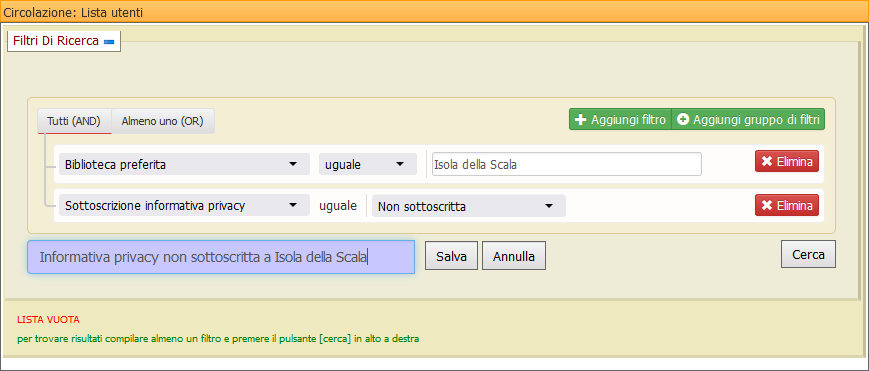
Selezionare una ricerca salvata
Sotto al gruppo di filtri di ricerca, sulla parte sinistra, è disponibile un elenco a tendina che permette di selezionare una ricerca precedentemente salvata dall’operatore.
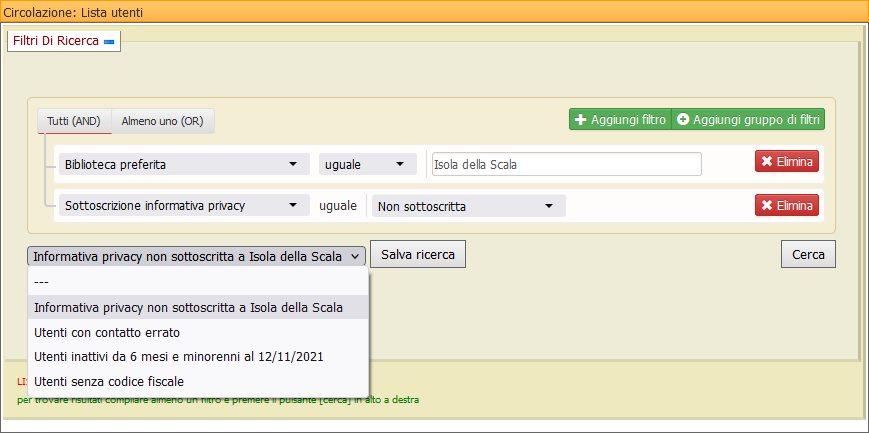
Elenco dei filtri di ricerca disponibili
Attributo | Descrizione |
|---|---|
Biblioteca preferita | Permette di ricercare tramite auto-completamento la biblioteca preferita impostata dall'utente. |
Biblioteca registrazione | Permette di ricercare tramite auto-completamento la biblioteca di registrazione dell’utente. |
CAP | Ricerca gli utenti per codice di avviamento postale. |
Classe utente | Ricerca gli utenti in base alla loro classe utente. |
Codice a barre | Ricerca l’utente per codice a barre. |
Codice fiscale | Ricerca l’utente per codice fiscale. |
Cognome | Ricerca gli utenti per cognome. |
Comune | Ricerca gli utenti per comune di appartenenza. |
Contatto preferito | Ricerca gli utenti per tipologia di contatto che hanno scelto come preferito al momento dell’iscrizione. |
Contatto: tipo | Ricerca gli utenti per tipo di contatto. Usato assieme al filtro Contatto: valore con l’opzione Tutti (AND) permette di effettuare ricerche specifiche sul contatto.
|
Contatto: valore | Ricerca utenti che abbiano come valore di contatto quello indicato. |
Data registrazione | Permette di ricercare utenti per data di registrazione in biblioteca. |
Data inizio prestito | Permette di ricercare utenti per data di inizio prestito. |
Data nascita | Permette di ricercare utenti per data di nascita. |
Data rientro prestito | Permette di ricercare utenti per data di rientro del prestito. |
Data scadenza documento | Permette di ricercare utenti per cui è stata indicata una data di scadenza del documento. |
Data scadenza tessera | Permette di ricercare utenti per cui è stata indicata una data di scadenza della tessera della bibliotecaria. |
Data ultima modifica | Permette di ricercare utenti per data dell’ultima modifica effettuata alla loro scheda. |
Data ultima operazione | Permette di ricercare utenti per data dell’ultima operazione che li ha visti coinvolti ed è registrata in Clavis. |
Diritti revocati fino al | Ricerca gli utenti in base alla data di scadenza della revoca dei diritti. |
Frazione | Ricerca gli utenti per frazione. |
Genere | Ricerca gli utenti per genere. |
Indirizzo | Ricerca gli utenti per indirizzo. |
Nazionalità | Ricerca gli utenti per nazionalità. |
Nazione | Ricerca gli utenti per nazione. |
Nome | Ricerca gli utenti per nome. |
Nota utente | Ricerca gli utenti in base al contenuto del campo note all’interno della sezione dati anagrafici della scheda utente. |
Numero documento | Ricerca gli utenti per numero del documento di riconoscimento. |
Numero tessera | Ricerca gli utenti per numero tessera. |
Prestiti in corso | Ricerca gli utenti sulla base del numero di prestiti in corso o pronti al prestito a loro carico. |
Prestiti totali | Ricerca gli utenti sulla base del numero di prestiti totali che hanno ricevuto. |
Professione | Ricerca gli utenti per professione. |
Provincia | Ricerca gli utenti per provincia di residenza. |
Scaffale | Permette di filtrare la ricerca per gli utenti che appartengono o meno ad uno scaffale indicato tramite il nome, con autocompletamento. |
Sottoscrizione informativa privacy | Ricerca gli utenti che abbiano o meno sottoscritto l’informativa sulla privacy. |
Stato | Ricerca gli utenti per lo stato di accesso ai servizi. |
Stato civile | Ricerca gli utenti per stato civile. |
Titolo studio | Ricerca gli utenti con un determinato titolo di studio. |
Username | Ricerca gli per username OPAC. |
Personalizzato 1 | Ricerca gli utenti sulla base di un campo personalizzato. I campi personalizzati possono essere gestiti dagli amministratori di sistema. |
Personalizzato 3 | Ricerca gli utenti sulla base di un campo personalizzato. I campi personalizzati possono essere gestiti dagli amministratori di sistema. |
Primo attributo | Permette di filtrare gli utenti attraverso attributi personalizzabili dal singolo sistema bibliotecario (es. Newsletter: Convalida da OPAC, Credito attuale, Nome scuola). Questi attributi possono essere gestiti dagli amministratori di sistema. |
Secondo attributo | |
Terzo attributo | |
Quarto attributo | |
Quinto attributo | |
Sesto attributo |
Visualizza lista utenti
Una volta impostati i filtri di ricerca e cliccato sul pulsante Cerca, viene visualizzata la lista degli utenti filtrati.
Le intestazioni delle colonne sono ordinabili in modalità ascendente o discendente cliccando sull'intestazione (es.: cognome e nome).
Lo stato dell'utente (ultima colonna) viene rappresentato con dei pallini colorati:
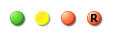
pallino verde: l’utente è abilitato al prestito;
pallino giallo: la scheda utente presenta dati incompleti. Ad esempio l'utente si è iscritto via Opac e attende la conferma di iscrizione da parte della biblioteca prescelta;
pallino rosso: l’utente non è attualmente abilitato al prestito;
pallino rosso con R: l’utente non è attualmente abilitato al prestito poichè in stato di revoca automatica.
Azioni disponibili
Se si seleziona un certo numero di utenti dalla lista (o tutti gli utenti della lista cliccando sulla spunta della barra di intestazione), è possibile aggiungere la lista degli utenti ad uno scaffale.
Inoltre, cliccando sul nome dell’utente è possibile aprire la sua Scheda di dettaglio utente, mentre cliccando sulla sua biblioteca di riferimento si accede alla Scheda di dettaglio biblioteca.
